1-06 LiveGrade - UI - イメージビューアー
LiveGrade Proのイメージビューアーは、ライブラリのクリップや現在SDIキャプチャデバイスに入力されているライブビデオ信号を表示します。キャプチャの設定については、サポート記事「SDI入力信号の録画およびフレームグラブ」を参照ください。
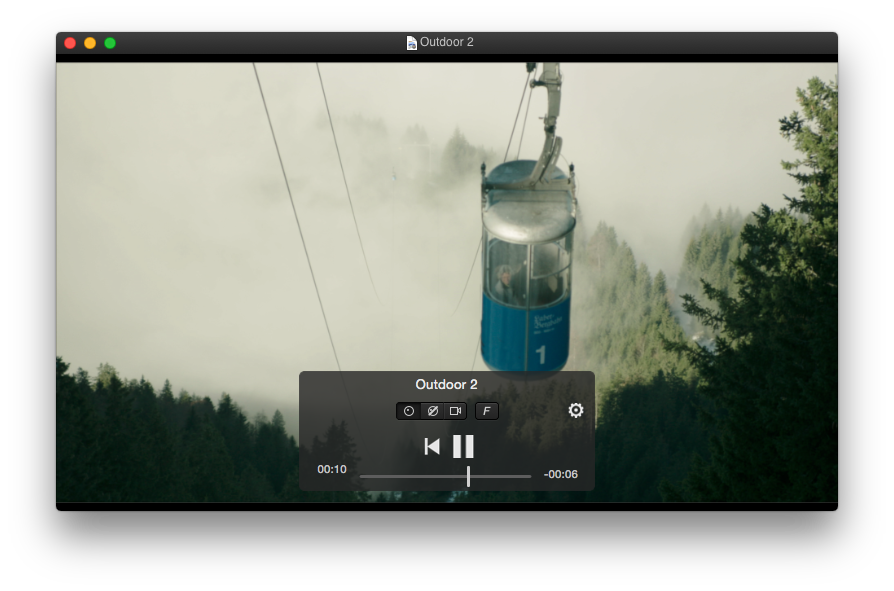
図1 : LiveGrade Proのイメージビューアー
コンピュータのディスプレイスペースの制約上、イメージビューアーをセカンダリディスプレイに移してフルスクリーンで表示させることはできません。Mission Control設定時には、システム環境設定の「Displays have separate Spaces」を有効にしておきます。
クリップモードビューが有効になっている場合は、画面上の「Open」ボタンをクリックするか、[⇧]+[⌘]+[O]キーでライブラリのアイテムをイメージビューアーに表示できます。
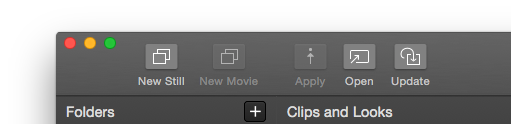
図2 : UIボタン
リファレンス画像・参照用映像
収録されたクリップやキャプチャされたフレームは、ライブ信号の映像やその他のクリップとサイドバイサイドで並べて比較・参照などに利用できます。クリップライブラリからクリップを、スロットビューのイメージソースにドラッグ・ドロップして参照用のビデオストリームに設定できます。参照用のリファレンスイメージを取り除くには、「イメージソース」セクション上で画像を右クリックします。2つめのライブ信号をリファレンス映像として追加するには、2つめのイメージソースを右クリックし、現在のイメージソースのリファレンスとして設定します。
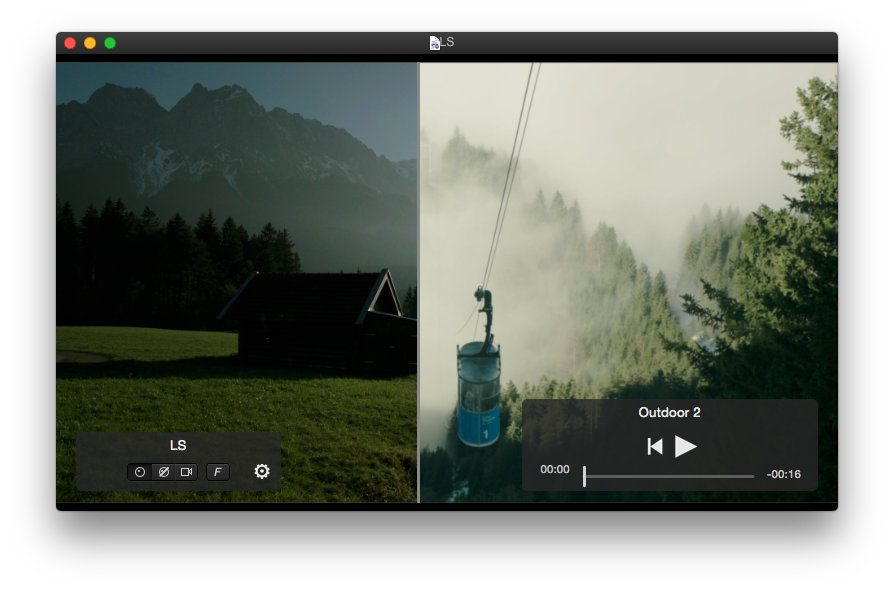 図3 : クリップをリファレンス用として利用
図3 : クリップをリファレンス用として利用
イメージビューアー上をドラッグしてスプリットバーを移動し、クリップの表示領域を拡大することもできます。
リファレンス画像を削除するには「ギア」ボタンをクリックして「Remove Reference」を選びます。
LiveGradeでは、「ギア」ボタンをクリックして「Export Image」を選んで静止画を出力することもできます。
出力静止画はJPEG, 8ビット TIFF または 16ビット TIFF形式が選べます。



